


平常我们使用win10电脑操作的时候,一般都会使用到输入法,有些小伙伴想要设置一下输入法兼容性,但是不知道应该怎么设置,下面小编给大家介绍一下win10怎么设置输入法兼容性的方法,还不知道怎么设置的小伙伴跟着小编一起来看看吧。
win10设置输入法兼容性的方法:
第一步:首先我们打开win10系统的开始菜单,从里面进入设置选项,在windows 设置里面鼠标点击 时间和语言 选项。
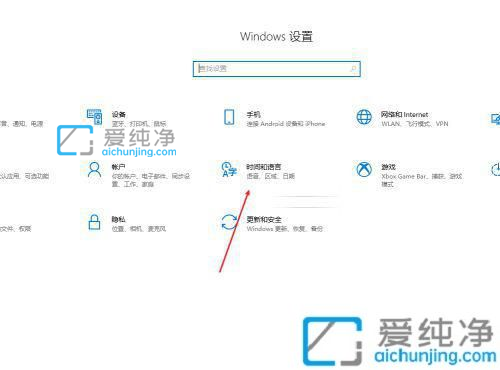
第二步:在打开的时间和语言界面中,鼠标点击左侧的 语言 选项,然后在右侧点击中文语言里面的选项。
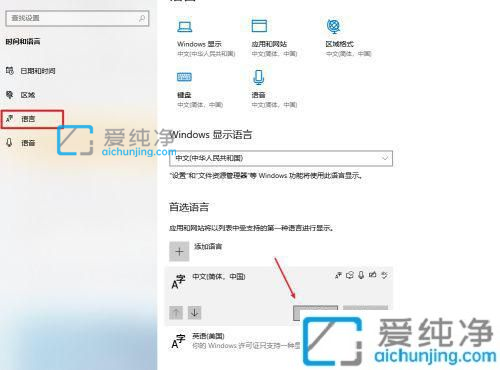
第三步:然后找到微软拼音输入法,鼠标点击选择里面的选项。
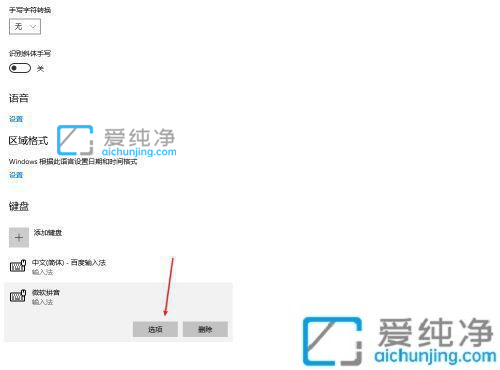
第四步:在微软拼音界面中,鼠标点击常规选项。
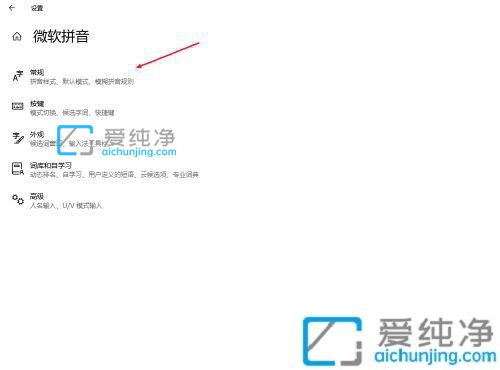
第五步:在下面到常规选项到底部,我们在这里就可以看到 兼容性 选项了,需要的话打开就行了。
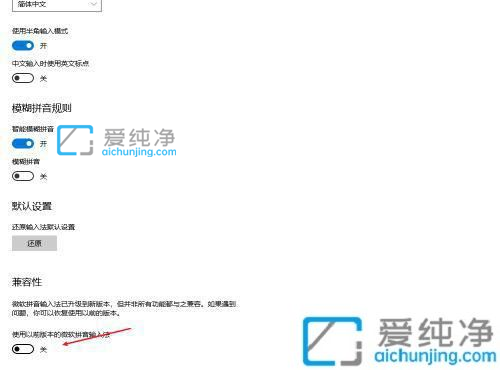
上述就是小编教大家的win10怎么设置输入法兼容性的解决方法了,有出现这种现象的小伙伴不妨根据小编的方法来解决吧,更多精彩资讯,尽在爱纯净。
| 留言与评论(共有 条评论) |